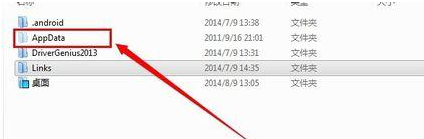点击我的电脑。 打开我的电脑,在导航栏中点击工具。 点击之后会出现下拉地址,点击文件夹选项进入。 点击进入文件夹选择之后点击查看。 进入查看后拉动滚动条,找到隐藏受保护
点击“我的电脑”。

打开我的电脑,在导航栏中点击‘工具’。
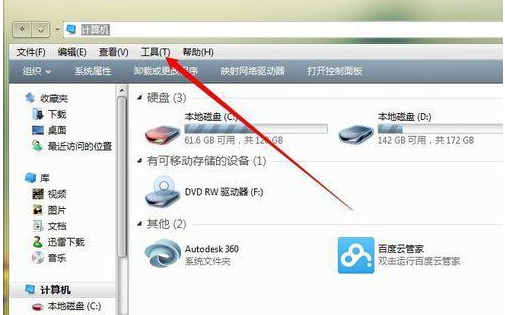
点击之后会出现下拉地址,点击‘文件夹选项’进入。
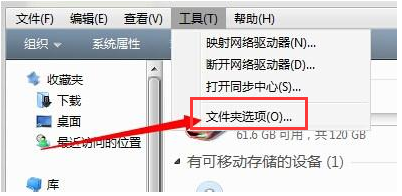
点击进入文件夹选择之后点击‘查看’。
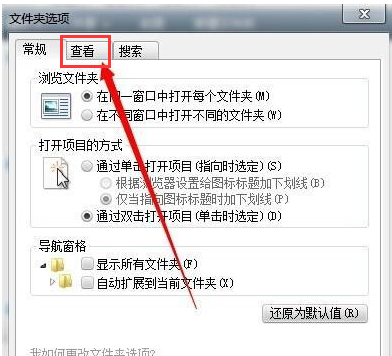
进入查看后拉动滚动条,找到‘隐藏受保护的操作系统文件’把前面的勾去掉,再把不显示隐藏的文件设置成显示隐藏文件。
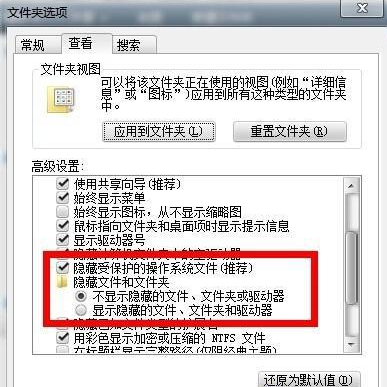
设置完成之后确定,然后再看看有没有成功。